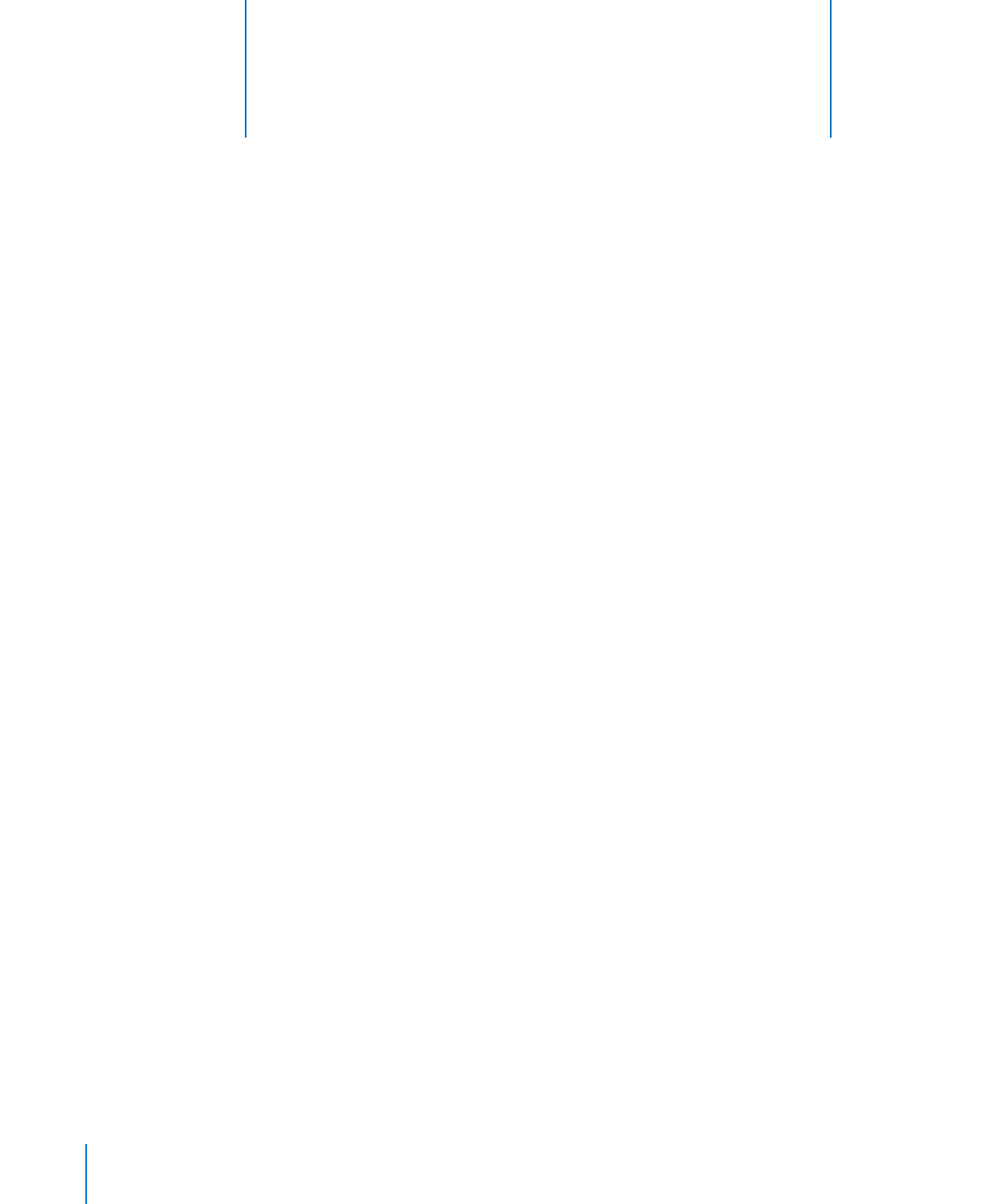
Хранение файлов на iPod shuffle
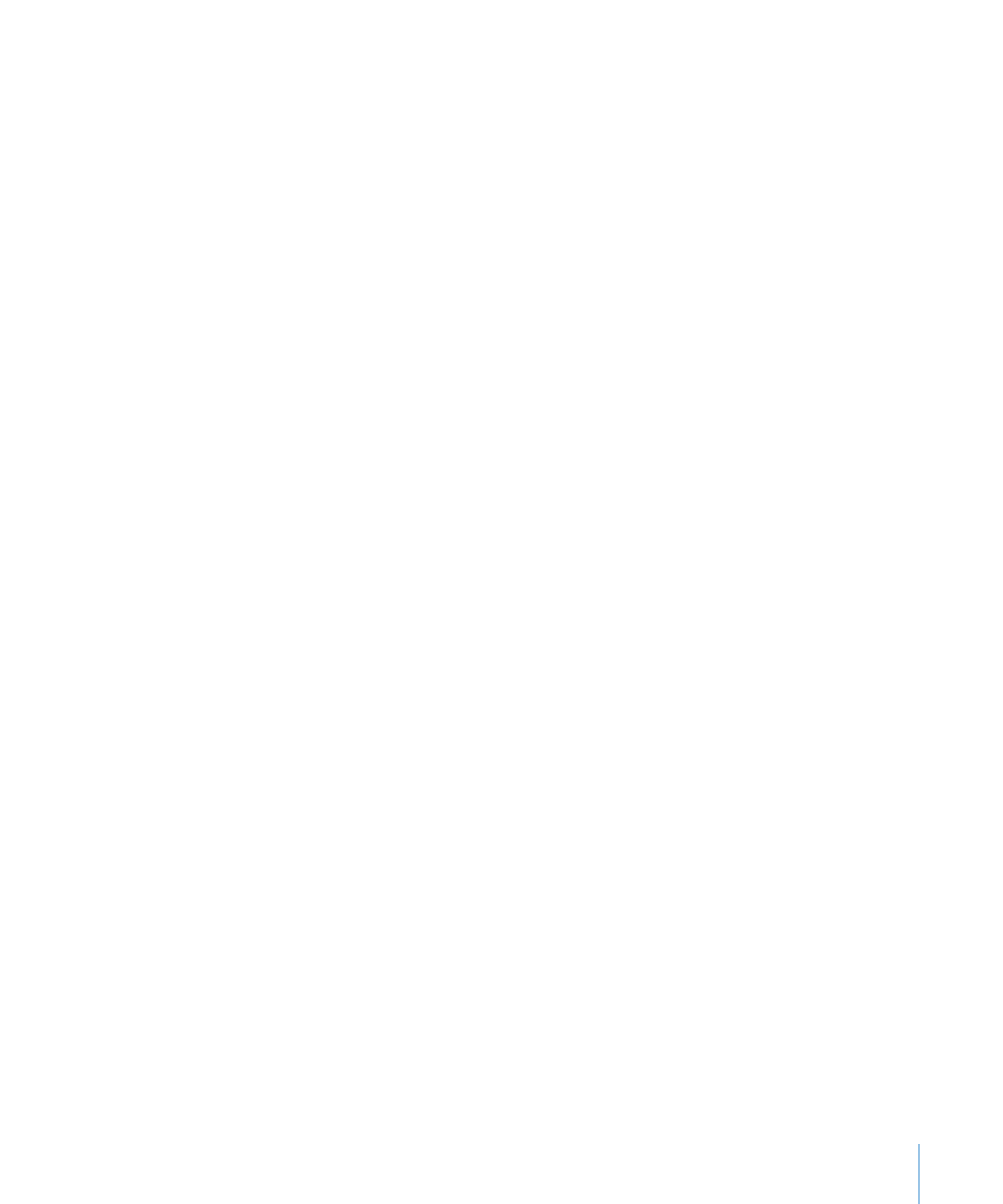
Глава 5
Хранение файлов на iPod shuffle
33
Копирование файлов с одного компьютера на другой
Включив использование iPod shuffle в качестве внешнего диска, Вы можете
копировать файлы с одного компьютера на другой. iPod shuffle использует
файловую систему FAT-32, которая поддерживается как компьютерами Mac, так
и персональными компьютерами. Это позволяет использовать iPod shuffle для
копирования файлов между компьютерами с разными операционными системами.
Как скопировать файлы с одного компьютера на другой
1
Включив использование iPod shuffle в качестве внешнего диска, подсоедините его
к компьютеру, на котором находятся нужные Вам файлы.
Важно:
Если iPod shuffle синхронизируется автоматически, то при подключении
iPod shuffle к другому компьютеру или к тому же компьютеру с другой учетной
записью пользователя появится запрос на стирание всего содержимого
iPod shuffle и синхронизацию с новой медиатекой iTunes. Нажмите «Отменить»,
если Вы не хотите стирать содержимое iPod shuffle.
2
Используя систему управления файлами компьютера (Finder на Mac, проводник
Windows на персональном компьютере), перетащите нужные Вам файлы
на iPod shuffle.
3
Отсоедините iPod shuffle, а затем подсоедините его к другому компьютеру.
Снова нажмите «Отменить», если Вы не хотите стирать содержимое iPod shuffle.
4
Перетащите файлы с iPod shuffle на другой компьютер.
Отключение автоматического запуска iTunes
Вы можете отключить автоматический запуск iTunes при подсоединении
iPod shuffle к компьютеру.
Как отключить автоматический запуск iTunes
1
Подсоедините iPod shuffle к компьютеру.
2
В программе iTunes выберите iPod shuffle в списке устройств и перейдите
на вкладку «Обзор».
3
В разделе «Параметры» снимите флажок «Открывать iTunes при подключении
iPod».
4
Нажмите «Применить».
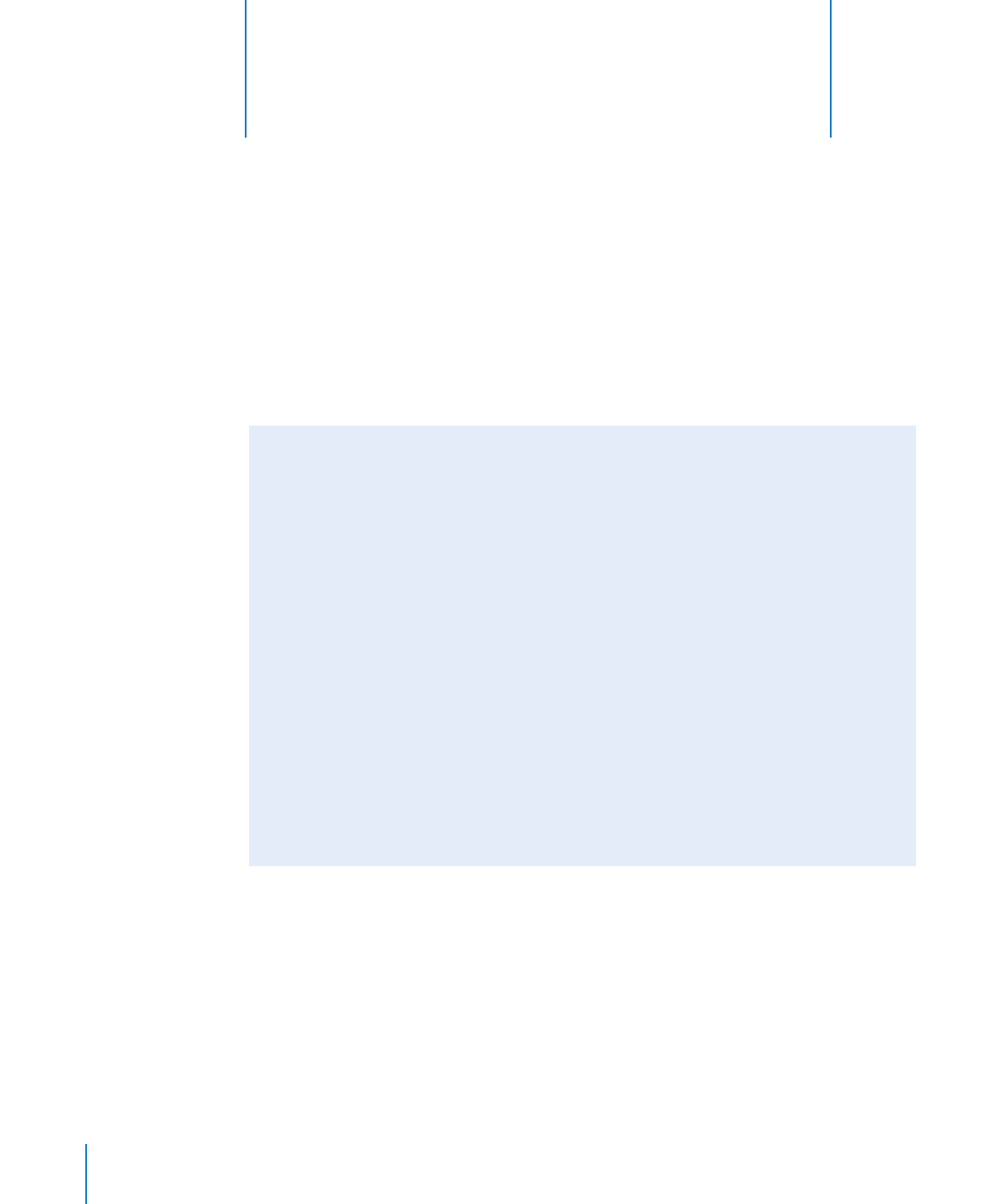
34
Большинство проблем, возникающих при использовании
iPod shuffle, можно быстро решить с помощью советов,
приведенных в этой главе.
Пять шагов для быстрого устранения неполадок: перезапуск,
повторная попытка, перезагрузка, переустановка,
восстановление
Если при работе с iPod shuffle у Вас возникнут проблемы, попробуйте пять
следующих основных шагов. Выполняйте эти шаги один за другим до тех пор,
пока Вам не удастся устранить неполадку. Если это не принесет результата,
ознакомьтесь с информацией об устранении отдельных проблем.
Â
Перезапустите iPod shuffle: выключите его, подождите 10 секунд, а затем снова
включите.
Â
Повторите попытку с другим портом USB 2.0, если iPod shuffle не появляется
в iTunes.
Â
Перезагрузите компьютер и убедитесь, что на нем установлены последние
обновления программного обеспечения.
Â
Переустановите iTunes, используя последнюю версию из Интернета.
Â
Восстановите iPod shuffle. См. раздел «Обновление и восстановление
программного обеспечения iPod shuffle» на стр. 37.
Если индикатор состояния постоянно горит красным или звучит сообщение
«Используйте iTunes для восстановления»
Подсоедините iPod shuffle к компьютеру и выполните восстановление в программе
iTunes. См. раздел «Обновление и восстановление программного обеспечения
iPod shuffle» на стр. 37.
Если iPod shuffle не включается или не отвечает
Подключите iPod shuffle к высокомощному порту USB 2.0 на компьютере.
Â
Возможно, аккумулятор iPod shuffle необходимо зарядить.
6